
Mocht je met een andere psp versie werken, dan kunnen de instellingen anders
zijn dan in deze les.
Deze les is voor eigen gebruik.
Mocht je hem toch door willen geven.
Vraag het eerst aan mij.
Deze les is getest door Leontine en Marja
Dank je wel hiervoor.
De materialen kan je hier downloaden. https://1drv.ms/u/s!AjSiZuk-KQ0Fhk-N7WB7w2utQVhD
Materialen:
Template van Marja Friends for life.
Tube’s:
Lily_Dreamgarden_el39sh (viooltje)
Lily_Dreamgarden_el55 (gebroken hart Bloem)
Lily_Dreamgarden_el40 (narcisjes),
Lily_Dreamgarden_el35sh (magnolia)
Lily_Dreamgarden_el69sh (flamingo)
Lily_Dreamgarden_el78 (blauwe regen (bloem)
Lily_Dreamgarden_el26sh (rieten mand)
Lily_Dreamgarden_el33sh (poes)
Lily_Dreamgarden_el68 (muzieknootje)
Filters:
Andromeda (Perspective)
Eye candy 5 impact perspective shadow
Kleuren
Voorgrond kleur: #90549f
Achtergrond kleur: #ffffff
2e achtergrond kleur #e2d1de
Voorgrond verloopverloop stijl lineair hoek 90, herhaling 1 en geen vinkje bij alle lagen.
Zo we gaan beginnen.
1. Open je tube’s en template in psp.
En zet je kleuren even goed Voorgrond kleur op # 90549f
En je achtergrond kleur op # ffffff
We gaan van start met de template.
Activeer hem en vervolgens gaan we hem dupliceren, dit doen we door de toetsen shift + D tegelijk in te drukken.
Het origineel mag je sluiten.
2. In je lagen palet met je rechter muisknop op raster 8 klikken en kiezen voor verwijderen.
Dit doen we ook met de achtergrond laag. (de onderste laag)
We gaan nu alle lagen sluiten met de oogjes in je lagen palet, behalve raster 3.
3. Activeer nu raster 3.
Vul deze laag met je voorgrond kleur.
Sluit deze laag met het oogje in je lagen palet.
4. Activeer nu raster 2 en open hem (oogje lagen palet)
Vul deze laag met je achtergrond kleur.
Open raster 3 met het oogje, maar laat raster 2 geactiveerd
Lagen, samenvoegen, omlaag samenvoegen.
Sluit deze laag door op het oogje te klikken in je lagenpalet.
5. Activeer nu raster 1 en maak hem zichtbaar met het oogje.
Zet nu je voorgrond op je voorgrond verloop instellingen, lineair, hoek 90, herhalingen 1, geen vinkje bij omkeren.
Vul deze laag met je verloop.
Aanpassen, scherpte, nog scherper.
Sluit deze laag in je lagenpalet door middel van het oogje.
6. Activeer raster 5 en open hem met het oogje (staande balkje links )
En zet je achtergrond kleur even op #e2d1de
Vul raster 5 met deze nieuwe achtergrond kleur.
Sluit het balkje met het oogje in je lagen palet.
7. Open en activeer nu in je lagenpalet raster 4.
Vul dit randje met je voorgrond verloop.
Open raster 5 weer maar laat raster 4 geactiveerd
Lagen, samenvoegen, omlaag samenvoegen.
Klik nu in je lagen palet met je rechter muis knop op kopie van raster 4.
Klik op verwijderen.
Doe dit ook met kopie van raster 5.
Dit komt later in de les weer in orde.
Sluit raster 5 weer. (oogje)
8. Open en activeer raster 6
Activeer je gereedschap toverstafje en klik in deze laag
Zet even je instellingen van je voor grond verloop op Hoek 0, herhaling 1,
Geen vinkje bij omkeren.
Vul nu je laag met je voorgrond verloop.
Selecties, wijzigen, selectie randen selecteren.
Vinkje bij binnen, vinkje bij anti alias, en rand breedte 1.
Sluit raster 6 weer eventjes, dan kan je beter zien of je hem inderdaad vult.
Lagen nieuwe rasterlaag.
Vul deze rand met je voorgrond kleur (haal deze even van het verloop af.)
Selecties, niets selecteren.
Open raster 6 opnieuw, maar houd raster 2 geactiveerd.
Lagen, samen voegen, omlaag samenvoegen.
Sluit deze laag weer met het oogje.
9. Open en activeer nu laag 7, afbeelding omdraaien, afbeelding spiegelen.
Afbeelding, formaat wijzigen, met 90%, geen Vinkje bij alle lagen, herhaal dit nog 3 maal.
Effecten, afbeeldings effecten, verschuiving met de instellingen,Horizontale verschuiving 107, vertikale verschuiving 56, bolletje bij aangepast,
En een bolletje bij transparant.
Open en activeer kopie van raster 7, formaat wijzigen met 90%, herhaal dit nog 3 keer.
Effecten, afbeeldings effecten , verschuiving met de instellingen, Horizontale verschuiving -107 vertikale verschuiving 47, bolletje bij aangepast,
En een vinkje bij transparant.
Lagen, samenvoegen, omlaag samenvoegen.
Activeer nu even je vul emmertje en vul de streepjes met je donker voorgrond Kleur.
Sluit je raster 7 even met je oogje.
10. Zo nu we alles een kleurtje hebben gegeven gaan we even toveren met een Filter.
Open en activeer raster 3.
Effecten, insteek filters, andromeda, perspective.
Klik rechts boven in het filter op presets.
Dan links boven op floors en daarna op floating floor.
Rechts hiervan zie je twee pijltjes een naar beneden en een naar boven wijzend.
Klik 2 maal op het pijltje wat naar beneden toe wijst.
Klik dan nog eenmaal in het plaatje genaamd Floating Floor.
Zo is het goed klik maar op het V-tje rechts onder.
En nog een keer op het V-tje rechts onder in het schermpje wat nu weer tevoorschijn komt.
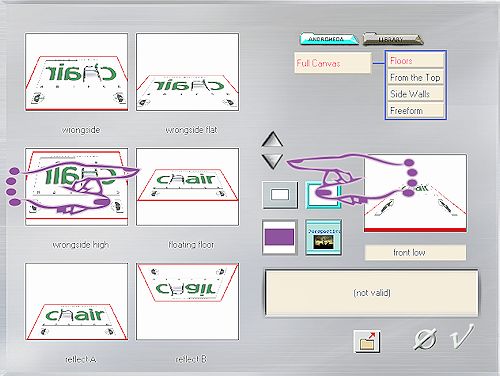
11. Open nu alle lagen (oogjes in lagen palet)
Activeer nu je vloertje die we net gemaakt hebben.
Effecten, afbeelding effecten, verschuiving met deze instellingen.
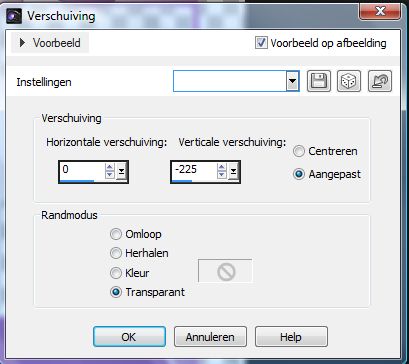
Klik nu op de toets met de letter D. ( K in psp x4)
Neem de bovenkant van het vloertje en schuif hem naar beneden.
Zo als op het voorbeeld beneden.

12. Activeer nu je staande balkje aan de linker kant. (raster 5)
Effecten, filters, onderaan de filters staat perspective klik hier op.
Klik nu op het hamertje waar reset op staat.
Daarna weer op Presets
In het rijtje rechts bovenaan klik je nu op side walls.
Bij het volgende keuze menuutje kies je voor lt open close in het linkse rijtje.
Dan het Vinkje rechts onder.
Bij het volgende scherm nogmaals op het Vinkje.
15. Schuif het balkje wat naar links zodat de linker kant op de punt van het vloertje staat.
Dan aan de bovenkant de lengte inschuiven tot aan de bovenkant van raster 1
En ook de onderkant inschuiven tot onderkant vloertje.
Lagen, schikken, omhoog.
Maak hem passend op het vloertje (iets uitschuiven naar rechts.)
Op deze manier.

Lagen dupliceren, afbeelding spiegelen.
Lagen, samenvoegen omlaag samen voegen.
Nu nog even een slagschaduw.
Effecten, filters, eye Candy 5, impact, perspective shadow.
Met deze instellingen:
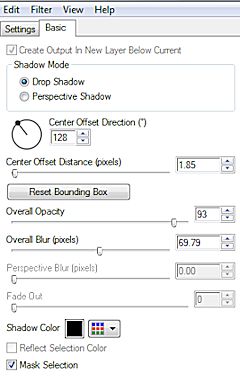
14. Raster 5 is geactiveerd
Lagen, samenvoegen, omlaag samenvoegen.
Je hebt nu het vloertje met twee staande delen samengevoegd. (raster 5)
Als het goed is heb je nog steeds het selectie gereedsschap verplaatsen geactiveerd Staan. (anders doe dit even )
Trek nu het raster 5 uit naar twee kanten (naar links en naar rechts.)
Totdat je raster 1 aan weerskanten gelijk hebt staan tot aan de zij kanten van je transparante afbeelding.
Zie voorbeeld.

15. Activeer nu je onderste rasterlaag (raster 1)
Afbeelding, formaat wijzigen met 90 % geen vinkje bij alle lagen.
Herhaal dit nog 2 keer.
Schuif raster 1 naar beneden tot hij op het vloertje staat.
Effecten, 3d effecten, slagschaduw V -5, H -5, dekking 70, vervaging 100, Kleur zwart.
Herhaal de slagschaduw met V 5, H 5. de rest is het zelfde.
16. Activeer raster 6, lagen, dupliceren, afbeelding spiegelen.
Als het goed is staan raster 6 en kopie van raster 6 nu ook gelijk goed.
Zo niet , zet ze dan even goed.
Lagen, samenvoegen, zichtbare lagen samen voegen.
Zo nu de aankleding nog even en klaar is de les.
17. We gaan beginnen met tube Lily_Dreamgarden_el39sh (viooltjes), activeer deze,
Bewerken, kopiëren. Plakken als nieuwe laag, schuif de viooltjes naar rechts onder op het vloertje.
18. Activeer de tweede tube Lily_Dreamgarden_el55 (gebroken hartjes Bloemetje) bewerken, kopiëren,
Bewerken, plakken als nieuwe laag schuif deze naar links boven, op de liggende balkjes.
Lagen, dupliceren, afbeelding spiegelen.
19. Activeer de derde tube Lily_Dreamgarden_el40 (narcisjes), bewerken, Kopiëren, bewerken, plakken als nieuwe laag.
Schuif de narcisjes naar rechts onder op het vloertje.
Effecten, 3d effecten, slagschaduw V -1, H -1, dekking 90, vervaging 1,00 Kleur #90549f .
20. Activeer de 4e tube Lily_Dreamgarden_el35sh (magnolia) bewerken, kopiëren.
Bewerken, plakken als nieuwe laag.
Schuif deze naar rechts boven op de liggende balkjes.
Lagen, dupliceren, afbeelding spiegelen.
21. Activeer de 5e tube Lily_Dreamgarden_el69sh (flamingo) bewerken, kopiëren,
Plakken als nieuwe laag, schuif hem naar rechts onder op het vloertje, zodat het lijkt of hij in het viooltje pikt.
22. Activeer de 6e tube Lily_Dreamgarden_el78 (blauwe regen (bloem)
Bewerken, kopiëren, bewerken, plakken als nieuwe laag.
Afbeelding, formaat wijzigen, met 90% geen Vinkje bij alle lagen.
Schuif deze mooie bloem naar midden boven aan de liggende balkjes.
23. Activeer de 7e tube Lily_Dreamgarden_el26sh (rieten mand)
Bewerken, kopiëren, bewerken, plakken als nieuwe laag.
Afbeelding spiegelen, en schuif hem naar links onder op het vloertje.
Afbeelding formaat wijzigen met 90% Geen Vinkje bij alle lagen.
Herhaal dit nogmaals met 90% geen vinkje bij alle lagen.
24. Activeer de 8e tube Lily_Dreamgarden_el33sh (poes)
Bewerken, kopiëren, bewerken, plakken als nieuwe laag.
Afbeelding spiegelen, schuif de poes naar links onder net schuin voor de rieten mand.
Afbeelding, formaat wijzigen met 90%, herhaal dit nog 2 maal.
25. Activeer de 9e tube deze hebben we al een keer gebruikt.
Dit is de magnolia Lily_Dreamgarden_el35sh.
Bewerken, kopiëren, bewerken, plakken als nieuwe laag.
Schuif deze naar links onder schuin links voor de rieten mand.
26. Activeer de 10e tube Lily_Dreamgarden_el68 (muzieknootje)
Bewerken, kopiëren, bewerken, plakken als nieuwe laag.
Schuif dit muziek nootje naar het midden van je crea.
Effect, 3d effecten, slagschaduw, V 2, H 2, dekking 90, vervaging 10. Kleur #90549f. herhaal hem nogmaals
27. Activeer de 11e tube Lily_Dreamgarden_el70 (vogel)
Bewerken, kopiëren, bewerken, plakken als nieuwe laag.
Afbeelding, formaat wijzigen met 90% en geen vinkje bij alle lagen.
Zet onze mooie vogel op het midden raster een beetje naar rechts boven.
Aanpassen, scherpte, nog scherper.
Schuif hem in je lagenpalet onder raster laag 6,
28. Lagen nieuwe rasterlaag.
En zet hierop je naam of watermerk.
Lagen, samenvoegen, zichtbare lagen samenvoegen
Dit was weer een les, ik hoop dat jullie hem leuk vinden
Veel plezier met het maken, of veranderen.
Liefs van Lydia
Deze uitwerking is van Leontine,

en deze is van Marja.

Dank je wel Leontine en marja voor het testen van deze les.